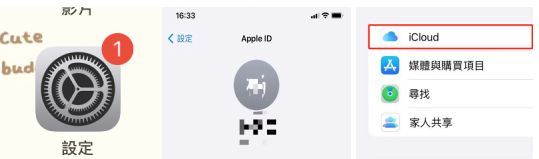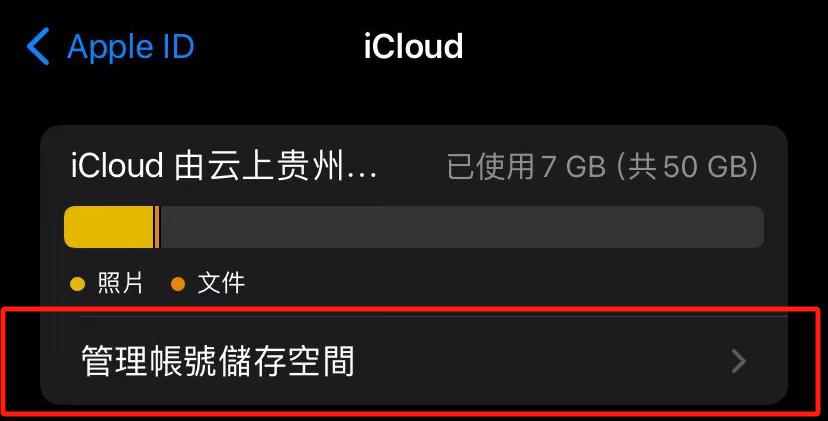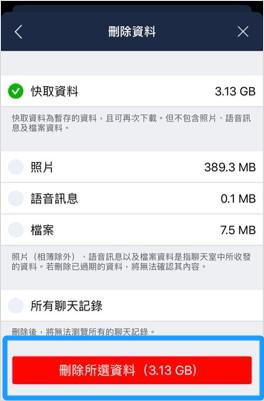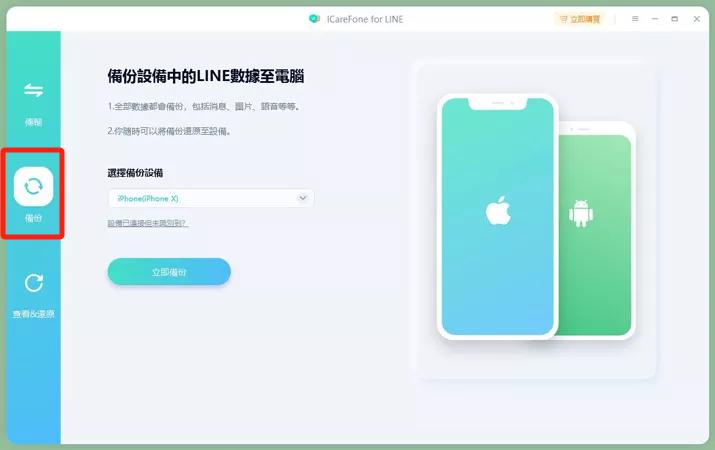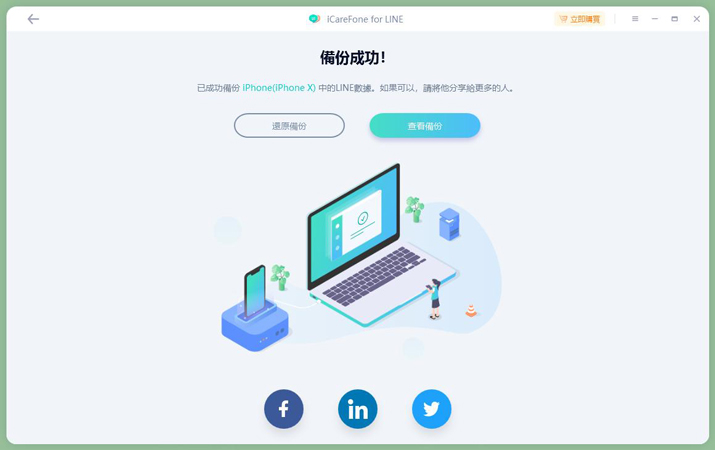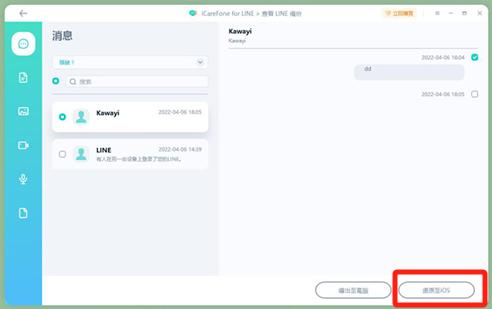Line 聊天記錄備份卡住怎麼辦? 5 招秒解 Line 備份困難
Barbara Wagner/ 2024-07-25 / LINE
LINE備份對於保留重要資料至關重要,但有時會遇到「備份卡住」等問題。本文提供5大技巧,幫助你快速解決「LINE不能備份」的問題。
LINE 資料轉移:一键完成LINE 跨系統轉移,輕鬆實現LINE 換機

LINE 備份卡住的常見原因
如果LINE 備份很久後仍顯示 「備份失敗」。為了更好地解決此類問題,你首先要了解LINE 備份卡住的常見原因有那些,以便於精準找到對策。在日常生活與工作中,LINE 備份失敗 iOS 和 Android 的常見原因有:
網絡連接不穩定:Wi-Fi 連線不穩定、訊號較弱、手機數據已經耗盡,都會造成 LINE 沒辦法備份。
雲端空間不足:iOS裝置 所使用的雲端儲存空間是 iCloud,而它所提供的免費空間只有 5GB。而 Android 裝置則是使用 Google 雲端進行備份,免費的儲存空間也是非常有限。
如果你的聊天記錄包括多媒體文件,如影片、音檔、圖檔等等,那麼就可能就需要佔用更多的位置。同時,你也會使用這些雲端儲存空間備份其他資料,那就會導致保留 LINE 聊天記錄的空間不足。
LINE 快取過多:與上一個原因類似,由於儲存空間有限,過大的數據會造成備份失敗。除了普通的聊天記錄內容,在使用 LINE 的過程中也會產生 App 的快取導致備份失敗。
LINE應用自身問題:LINE版本過舊以及應用設置錯誤(bug)也會導致備份卡住的情況發生。
5 個快速解決LINE備份卡住的方法
現在,你已經瞭解了一些LINE備份卡住的原因。接下來本文將告知你詳細的解決方案,包你後續無憂,一起來看看吧~
2.1 確保穩定的網路連線
首先,在你的裝置電量充足,且網路連線正常或穩定的情況下才能進行LINE 備份。如果你所在的地方網路訊號很微弱,建議你找個訊號正常的環境或改用 Wi-Fi 來備份。
2.2 檢查並釋放雲端空間
當LINE 備份很久後還是無疾而終,那有可能是因為雲端空間不夠,此時你可以:
- 開啟iPhone「設定」>「Apple ID的用戶名稱」>「iCloud」。

- 點選「管理儲存空間」,然後刪除非必要的資料即可。

2.3 清理LINE應用程式快取和垃圾檔案
裝置中不必要的一些檔案也會導致LINE備份卡住,如LINE應用程式快取或垃圾檔案。你可以定期進行清理:
- 點選[主頁]>[設定]>[聊天]。
- 點選[刪除資料]。
- 點選[快取资料]下方的[删除所选资料]。

2.4 更新LINE至最新版本或重啟手機和 LINE
建議你定期在App Store 或 Google Play 將LINE更新至最新版本。此外,你也可以嘗試將iPhone裝置重開機一次,這樣LINE產生的Bug才會消失。重啟後就能再次嘗試LINE備份。
2.5 推薦使用 iCareFone for LINE 解決LINE不能備份問題(免費)
如果以上方法都失敗或者對你來說操作困難,你可以直接透過第三方工具來備份 LINE 對話紀錄,如iCareFone for LINE。
它是一款專業的資料備份軟體,能夠輕鬆實現LINE資料轉移和LINE備份。更重要的是,它能完全避開賴備份失敗或LINE無法備份的問題。速度快、操作簡單,免iTunes/Finder/iCloud。如果你使用LINE的頻率很高,那你可以無條件信任它,不要猶豫喔~
值得一提的是,iCareFone for LINE 擁有以下優勢:
- LINE 資料無差別轉移:支援LINE Android to iOS、LINE iOS to iOS、LINE iOS to Android、LINE Android to Android
- 免費獨立備份Android、iOS 裝置LINE 聊天記錄, 無需整機備份,備份速度超快
- 單獨還原Android、iOS 裝置LINE 對話記錄到新裝置,支援跨系統還原備份檔案,其他資料不受影響
- 備份LINE 資料到電腦本地,不佔雲端空間,且支援隨時預覽檢視
- 傳輸完整資料,14 天前的資料也支援傳輸
- 支援主流Android 手機及Android 14,最新的iOS系統以及iPhone 15 系列
你要知道,原生LINE備份工具並不是百試百靈。為解決此類問題或是避免問題的發生,你都可以放心使用iCareFone for LINE來備份LINE。此處提供了一個對比表格,便於你參考:
| 工具 | 備份方式 | 備份速度 | 備份型別 | 支援平臺 | 推薦指數 |
|---|---|---|---|---|---|
| iCareFone for LINE | 提供專業的LINE資料免費備份服務 | 通常較快,取決於網路和裝置效能 | 可備份聊天記錄、附件、照片等多種資料 | 通常支援多種作業系統平臺 | ⭐⭐⭐⭐⭐ |
| LINE官方备份工具 | LINE應用內建的備份功能 | 取決於網路連線和裝置效能 | 主要備份聊天記錄、圖片、影片等資料 | 通常只支援特定作業系統或裝置 | ⭐⭐⭐ |
iCareFone for LINE能輕鬆地備份和恢復LINE聊天記錄喔~
iCareFone for LINE 操作步驟:
- 在電腦下載並安裝iCareFone for LINE ,在執行軟體後,在左側導航欄點選「備份」。

- 使用 USB 資料線將您的iOS/Android裝置連線至電腦,連線成功後,然後點選「立即備份」。

- 開始自動備份LINE聊天記錄,備份完成後會顯示「備份成功」(整個操作過程請保持網路穩定哦),到這一步LINE備份就大功告成啦~

- 若您還需要恢復LINE聊天記錄,此時你可以點選「檢視備份」選擇您想要恢復的資料,然後點選「還原至iOS」即可(以iOS為例,Android也是相同的操作步驟)。

LINE 備份卡住常見問題解答
一、 LINE 備份失敗卡 30% 怎麽辦?
當LINE備份失敗卡30%時,你可以嘗試以下解決方案來解決這個問題:
- 檢查網路連線:確保你的裝置有穩定的網路連線。請切換到Wi-Fi,確保網速和穩定性。
- 檢查裝置空間:確保你的裝置有足夠的儲存空間進行備份。清理一些不必要的檔案或應用程式以釋放空間。
- 重新啟動應用程式:嘗試退出LINE應用程式並重新啟動,然後再次嘗試備份。
- 更新應用程式:檢查自己的 LINE 版本是否已經進行更新,過舊的版本都會導致 LINE 聊天記錄備份失敗或 LINE 無法更新。確保你的LINE應用程式是最新版本,如果不是,請前往應用商店下載更新。
- 重試備份:在確保網路穩定的情況下,你可以再次嘗試進行備份,此時可能會順利完成。為提高備份成功率,推薦使用專業高效的備份工具,如iCareFone for LINE。操作簡單,成功率高,備份無憂!
- 聯絡LINE支援:如果以上方法都無效,你可以聯絡LINE客服支援部門尋求幫助和指導。
二、 LINE 備份記錄在哪裡看?
當你完成LINE的備份後,備份記錄通常儲存在以下位置:
- 雲端備份:如果你使用Google Drive或其他雲端服務進行LINE備份,你可以在對應的雲端儲存空間中檢視備份檔案。
- 本地備份:如果你選擇了本地備份,備份檔案通常儲存在你裝置的內部儲存器或SD卡中的特定資料夾中。
- LINE應用程式中:你還可以在LINE應用程式中檢視最近一次的備份記錄,以確認備份是否成功並檢視備份的日期和時間。
總結
如果遭遇 LINE 備份卡住,別擔心,你可以透過本篇文章查詢原因。如果你不擅長處理這類的問題,那你可以放心使用iCareFone for LINE。它操作簡單、免費、安全且成功率高。你還猶豫什麼呢?現在就下載免費使用吧!